Veient un programa Netflix amb els subtítols activats és una gran idea, sobretot si el contingut està doblat en un idioma diferent o si vius en un entorn sorollós. Tanmateix, si us ha cridat l'atenció que no necessiteu subtítols, la millor opció aquí és desactivar-los.

La pregunta és, com podem realitzar aquesta tasca a l'ordinador amb Windows i al web? Bé, l'opció està disponible per a tots els dispositius de totes les plataformes i Netflix ha fet que sigui bastant fàcil.
Com desactivar els subtítols de Netflix
Per eliminar els subtítols de Netflix de l'aplicació de Windows i al web, heu d'anar a la secció Subtítols de Windows i la icona de conversa a través del web i, a continuació, seleccionar el botó Desactivat per completar la tasca. Seguiu els passos següents per obtenir una explicació més detallada.
hi ha hagut un problema en reparar aquesta unitat
1] Com eliminar els subtítols de Netflix al PC
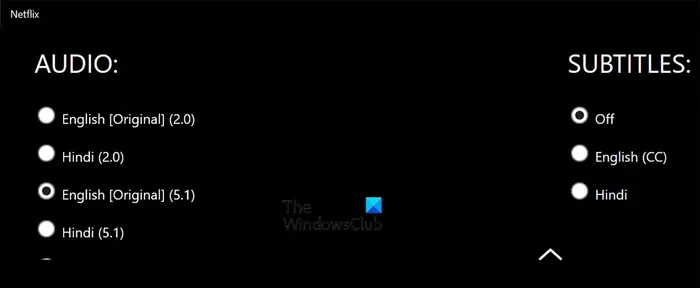
Quan es tracta d'esborrar subtítols de Netflix en un ordinador Windows, la tasca és més fàcil del que podríeu creure. Expliqueu-nos què heu de fer per eliminar els subtítols.
- Primer, heu d'obrir l'aplicació Netflix mitjançant el vostre ordinador Windows 11.
- Seleccioneu la pel·lícula o el programa del qual voleu eliminar els subtítols.
- Quan comenci la reproducció multimèdia, feu clic a Subtítols icona que es troba a l'extrem superior dret de l'aplicació.
- Després d'això, seleccioneu Apagat de la secció que diu, Subtítols .
Torna a reproduir el vídeo per comprovar si els subtítols encara són visibles. Si heu seguit els passos amb cura, no n'haurieu de veure cap.
2] Com eliminar els subtítols de Netflix al web
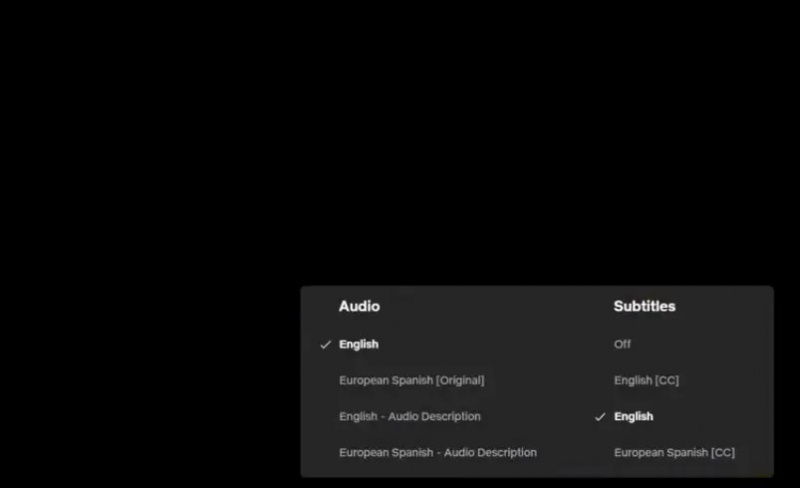
Si ets el tipus de persona que prefereix utilitzar Netflix a través del navegador web, estàs d'enhorabona perquè és possible desactivar els subtítols des d'un navegador web.
- Per fer-ho, cal visitar l'oficial Netflix.com lloc web mitjançant el vostre navegador web preferit.
- Obriu el programa o la pel·lícula que us interessa veure.
- Feu clic a Apagat opció a través de Subtítols secció.
Si feu això, hauríeu de desactivar els subtítols fins que arribi el moment en què vulgueu tornar-los a activar.
error d'actualització de Windows 10 0x80240fff
3] Com desactivar els subtítols de Netflix a la Xbox
Per a aquells que potser no ho saben, és possible veure Netflix a la vostra consola de videojocs Xbox. I igual que altres plataformes, la funció de subtítols és compatible aquí.
- Obriu l'aplicació Netflix a la vostra consola de videojocs Xbox
- Reprodueix ràpidament un programa de televisió o una pel·lícula.
- Premeu el botó avall del vostre controlador Xbox.
- Aneu a la Àudio i Subtítol secció.
- Canvia l'opció Subtítols a Apagat .
Llegeix : Com canviar l'idioma a Netflix
Per què el meu Netflix utilitza subtítols per defecte?
Si els subtítols continuen activant-se després d'haver-los desactivat, és possible que el problema no estigui a Netflix. Més aviat, els subtítols encara estan activats en algun lloc de la configuració del dispositiu. Per tant, haureu de trobar-los al menú i desactivar-los.
Pots canviar la configuració dels subtítols a Netflix?
En un navegador web, un cop hàgiu iniciat la sessió al vostre compte de Netflix, aneu a la configuració del vostre compte. A l'àrea 'Perfil i controls parentals', seleccioneu un perfil. A continuació, desplaceu-vos cap avall fins a 'Aspecte dels subtítols' i feu clic a 'Canvia' per modificar el color, la font, la mida del text i si voleu o no els vostres subtítols en un quadre de color.

![El calendari d'Outlook no es sincronitza [Correcció]](https://prankmike.com/img/calendar/77/outlook-calendar-not-syncing-fix-1.webp)













